Adăugați o ștampilă de timp în Photos când le importați în Windows 10

Când importați fotografii din aparatul de fotografiat utilizând Windows Photos Gallery, acesta a fost utilizat pentru a adăuga ștampila de timp dată împreună cu numele imaginii de pe dispozitivul de stocare a camerei. Formatul folosit pentru a fi YYYYMMDDHHMMSS sau doar AAAA-LL-ZZ și apoi numere secvențiale după aceea. Cu toate acestea, când Windows a fost actualizat, aceasta a fost eliminată ca o acțiune prestabilită, deoarece Windows Photos Gallery nu mai era suportat în Windows 10. Mulți au nevoie de această opțiune deoarece facilitează organizarea sau găsirea fișierelor în ordine cronologică. În acest ghid, vom împărtăși cum să adăugăm ștampila de timp pentru a numi imaginile când importați imagini în Windows 10.
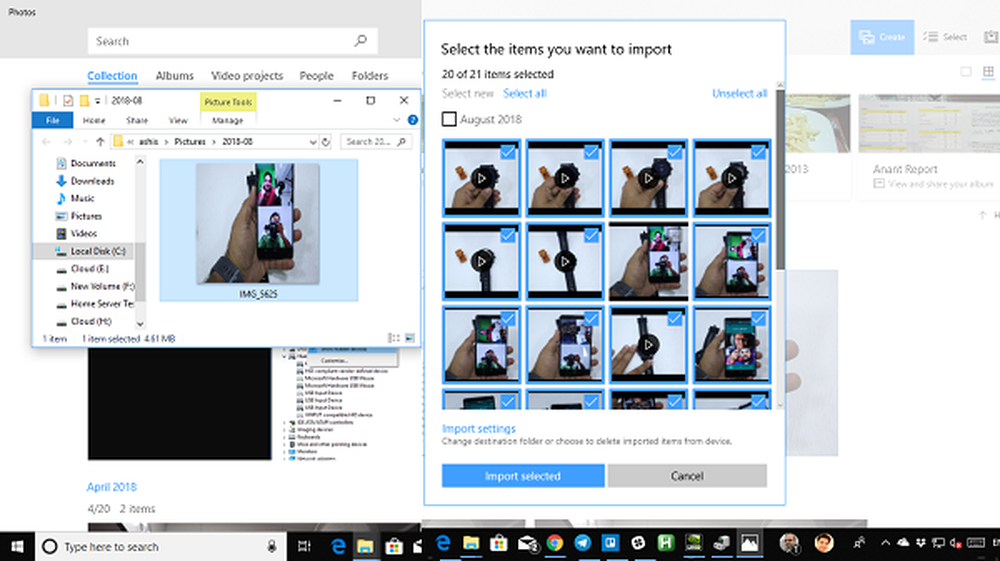
Adăugați o ștampilă de timp pentru fotografii în Windows 10
Vestea bună este că fereastra de import este încă disponibilă în Windows și puteți continua să utilizați Windows Photos Gallery și obțineți aceeași caracteristică.
- Faceți clic dreapta pe desktop și selectați New și apoi scurtătură.
- Apoi, comanda rapidă solicită locația, copiați inserați următoarea linie acolo-
% SystemRoot% \ system32 \ rundll32.exe "% SystemDrive% \ Fișiere program \ Windows Photo Viewer \ photoAcq.dll", PhotoAndVideoAcquire
- Faceți clic pe Următor → buton. Adăugați un nume adecvat pentru comanda rapidă, Importați imagini cu o dată și salvați-l. Dacă îl folosiți foarte des, puteți să-l fixați în meniul de pornire sau în task pentru acces rapid.
- Conectați aparatul foto, apoi faceți dublu clic pentru a lansa importatorul. Acesta vă va autodetecta camerele foto și vă va cere să o selectați. Selectați și importați.

- Înainte de importul real, puteți preconfigura lucrurile caracteristice.
- Adăugați etichete pentru toate fotografiile.
- Faceți clic pe Opțiuni avansate și puteți configura locația de salvare a imaginilor, puteți salva locația pentru videoclipuri, numele fișierului poate avea data și numele adăugat, numele fișierului poate include data și data adăugată împreună.
- În plus, aveți opțiunea de a șterge fișierele din cameră, de a deschide un explorator de fișiere după finalizarea importului și de a roti imaginile la import
Înainte de a importa imagini și videoclipuri, puteți vedea o previzualizare a celor două. Puteți alege să săriți câteva importuri debifând caseta de lângă ea. Software-ul vă oferă, de asemenea, pentru a vedea fotografii în grupuri, care în cuvinte simple grupate după dată. În cele din urmă, puteți alege să importați numai pe cele noi pentru a ignora importul de fișiere duplicat.
În timp ce aplicația Photos on Windows 10 oferă o interfață modernă și, probabil, o modalitate mai bună de a vizualiza imaginile, este destul de lentă și fără nici o opțiune de import. Ne-ar plăcea să vedem dacă sunt adăugate opțiuni mici, dar importante, cum ar fi acestea, astfel încât importanța poate fi fructuoasă.



